お気づきの方はおそらくいらっしゃらないと思いますが、何気に当サイトはお引越しを致しました。とは言ってもサーバはそのまま(さくらのレンタルサーバ
![]() )で、ブログのURLだけを変更しました。
)で、ブログのURLだけを変更しました。
- 旧)http://ciy.pinonon.com/
- 新)http://pinonon.com/
ご覧のとおりサブドメインを取っちゃいました。確か http://kouji.pinonon.com/ も並行運営するのでわざわざ分けた覚えがあるのですが、今となっては意味が無い。”ciy.” というたったの4文字が長く感じる。
ということで思い切って、URL 変更という名のお引越しを行いました。需要があるかどうかは分かりませんが、記録として残しておこうと思います。
プラグイン “Duplicator” を使用して楽々お引っ越し・・・はできず
ワードプレス 引っ越し 簡単
我ながら情けないキーワードですが、検索してみてびっくり。便利なプラグインがあるものですね。それが “Duplicator” というプラグイン。
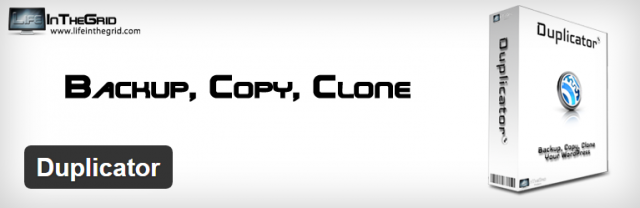
WordPress › Duplicator « WordPress Plugins
ワードプレスで作成したブログを丸っとコピーして、かつ引越し先の環境でそのまま展開してくれるという夢の様なプラグイン。あら、これで終了じゃないですか。
しかし勇んでプラグインをインストールして作業を開始するも、どうにもうまくいきません。バックアップを作成する際に “Total Size” でアラート(大きすぎ)が出ていたのでそのせいでしょうか。
何度か試しても進まないのであえなく断念。別の方法で行うことにしました。
2015/8/19 追記
プラグイン消えちゃってました。
ステップ 1:引っ越しの段取りを考えた
私も専門家ではありませんが、しばらくワードプレスをいじってきたので少しだけ構造は分かるようになりました。ワードプレスブログの引っ越しにあたっては、下記の 3 つをスムーズに行うことが重要と考えました。
- テーマ
- 記事(画像含む)
- プラグイン
これらの環境が丸っと移行できれば、まったく別の URL に同じサイトができあがるはず。
では以後は、移転先の URL にワードプレスをインストールした状態で進めていきます。
ステップ 2:テーマを丸ごと移動
当ブログで使用しているテーマは Gush2 です。これまでのカスタマイズ記事にもあるとおり、自分なりに大小さまざまな部分に手を加えてきましたので、これは 100% そのまま移行させたい。
やり方は2通りあると思います。
- テーマを新規にインストールして、CSS や PHP の内容を書き換える。
- サーバにある関連ファイルを丸っとコピペする。
最終的には同じことなんですが、手間を考えれば後者(2)の方法が断然楽ですね。
FFFTP を使用して簡単コピペ
んで使用したのが FFFTP です。
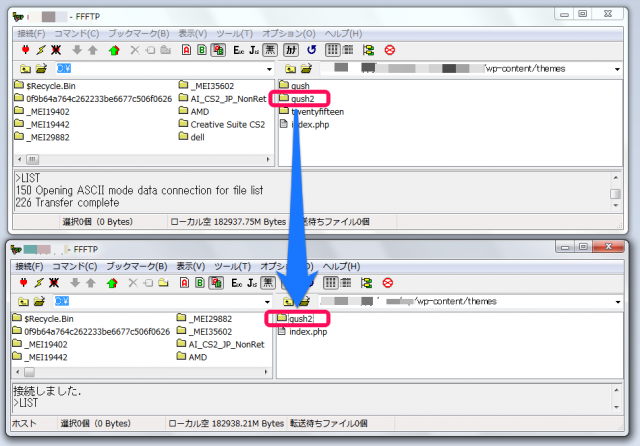
上が移動前、下が移動後のワードプレスのテーマフォルダ。下記ディレクトリとなります。
******/wp-content/themes/
ここで上の「gush2」フォルダを下のフォルダにクリック&ドラッグするだけ。1 分と経たずにコピペは完了しました。
テーマフォルダの移動が終わってから新 URL のサイトを見てみると・・・バッチリ!これにてテーマの移動は完了しました。簡単ですね。
ステップ 3:アップロードしたファイルも丸ごと移動
移動段階で 167 記事ありましたので、仮に 1 記事 4 画像使用されているとすると、およそ 700 個もの画像ファイルがアップロードされていることになります(実際には 1,000 以上)。これもテーマと同様に FFFTP を使ってフォルダごとコピペすることにしました。
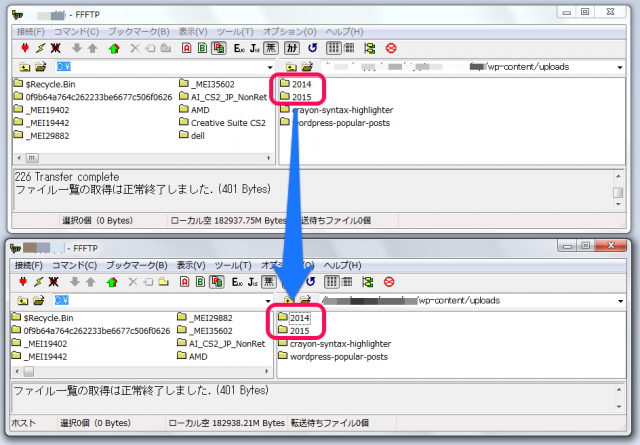 アップロードされたファイルは下記ディレクトリに保存されています。
アップロードされたファイルは下記ディレクトリに保存されています。
***/wp-content/uploads/
ピンクで囲った「2014」「2015」というフォルダが対象となります。他のフォルダはプラグインに関係するので念のためここでは移動させません。
この移動にはけっこうな時間~ 20 分くらい?~を要しましたが、特にエラーもなく無事に移動も終わり。
※後になって思ったのですが、この作業はステップ 4 と一緒かも(やらなくていいかも)です。
ステップ 4:記事をエクスポート→インポート
そしてブログの心臓部分である記事の移動です。移動元ブログから記事をエクスポート保存し、そのファイルを移動先ブログでインストールするという流れとなります。
移動元から記事をエクスポート
移動元ブログのワードプレス管理画面で、ツール → エクスポートを選択します。するとこのような画面になります。
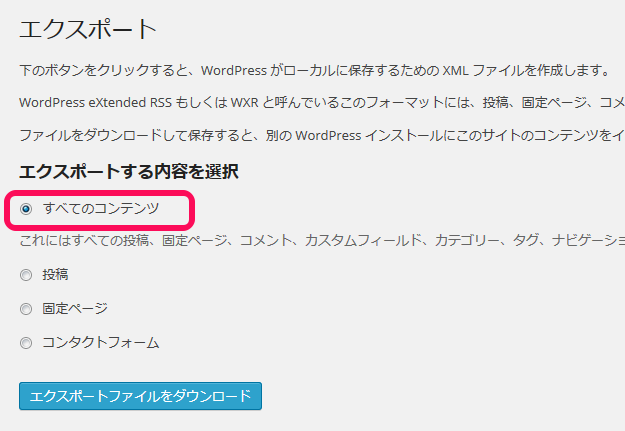
ここは四の五の言わずに「すべてのコンテンツ」をダウンロード。無事終わるとこのようなファイルが生成されます。
移動先ブログへ記事をインストール
次は移動先ブログでの作業。ツール→インポートと進むと、何をインポートしたいのかを聞かれます。ここでは当然 “WordPress” をクリック。
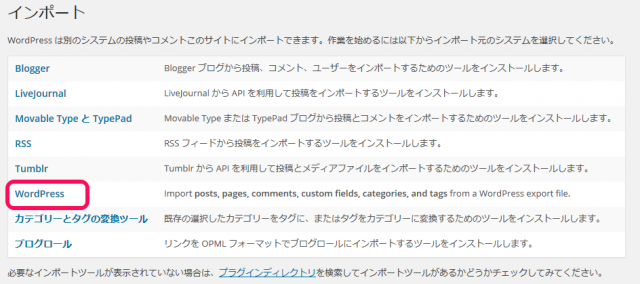 するとプラグインをインストールするよう要求されます。言われるがままインストール。
するとプラグインをインストールするよう要求されます。言われるがままインストール。
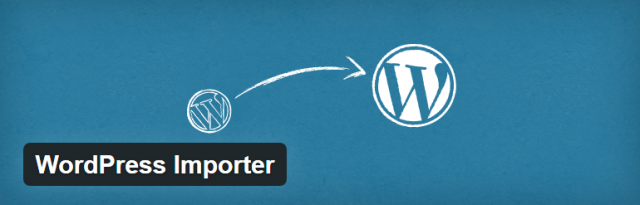
WordPress › WordPress Importer « WordPress Plugins
そしたら後は簡単です。下の画像のとおり、「参照」ボタンを押して先程ダウンロードしたファイルを選択し、「ファイルをアップロードしてインポート」をクリック。
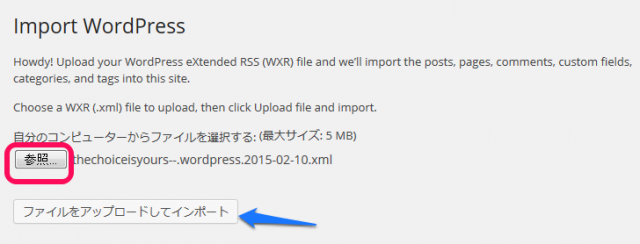
あとは待つだけ。記事ボリュームや画像の量にもよりますが、私の場合は 10 分程度で終了したと思います。終了したら実際にサイトを表示させて不具合のチェックを行うことを忘れずに。
これでブログ引っ越しも 80% 完了しました。
ステップ 5:プラグイン入れ直しは手作業

テーマも記事も入ってブログの体裁は整いましたが、いかんせん物足りないはず。そう、プラグインが一切入っていないからです。
これについても FFFTP を使って丸っとコピペ・・・も考えました。しかしプラグインは個別ににさまざまな設定がなされていますし、SNS 等の他サービスとのアカウント連携をしているものもある。単純な移動をするとかえって悪影響があるかもしれません。
ということでプラグインに関してはすべて手作業で入れ直し、連携・設定もやり直しました。
当ブログでは合計 21 個のプラグインを使用していますが、久し振りに設定し直してみて要修正事項が見つかったりと、手作業でやって良かったかもです。
ステップ 6:元記事からのリダイレクト設定と元記事非表示化

ステップ 5 まで完了し、ついに新 URL でのブログも 95% くらいは完成しました。
だがしかし、この状態では新旧同じ内容のブログが存在していることになります。そう、Google に重複コンテンツと見なされてペナルティを食らってしまう可能性があります。
かと言って単純に移動元ブログを削除してしまうと、これまで培ってきた SEO をすべて破棄することになります。それは絶対にやりたくありません。
検索順位はキープして検索流入は同等に確保しつつ、新 URL に誘導する。つまり「リダイレクト」設定を行った上で、移動元ブログは非表示設定にしておくことにしました。
リダイレクト
ウェブサイトにおけるリダイレクト(英:redirect)とは、ウェブサイトの閲覧において、指定したウェブページから自動的に他のウェブページに転送されること。URLリダイレクト(URL redirection)とも言われる。
通常はウェブページのURLが変わったときに、元のURLから新しいURLへ誘導するときに用いられる。フィッシング詐欺サイトへの誘導などで用いられている場合もある。
検索結果で表示される “http://ciy.pinonon.com/hogehoge/” にアクセスすると、移動先である “https://pinonon.com/hogehoge/” へと自動的にジャンプするというわけです。
プラグイン “Redirection” で記事ごとにリダイレクト設定

WordPress › Redirection « WordPress Plugins
便利なものがありますね。このプラグインを使えば、トップページや記事はもちろん、タグページもちゃんとリダイレクトさせることができます。
使用方法も至って簡単。移動元ブログでこのプラグインをインストールして、設定するだけ(ただし 1URL ごと)。
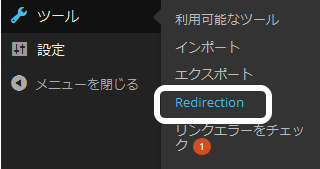
ツール → Redirection でクリックすると設定画面に移ります。
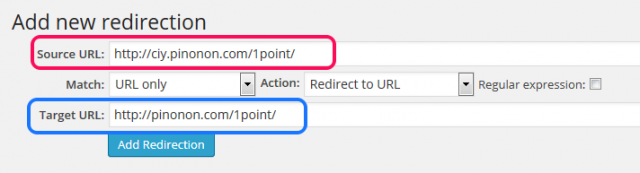
Source URL:リダイレクトさせたいURL(移動元ブログのURL)
Target URL:リダイレクトさせたい先のURL(移動先ブログのURL)
ここまで入力したら “Add Redirection” ボタンを押すと、1リダイレクト設定完了です。これを記事数+タグ数+その他諸々やるだけ(一番疲れた)。
移動元記事の非表示設定
これでラスト。
移動元記事はすべて非表示設定を行いました。これで記事だけではなくタグページなどもすべて非表示化されます。
さらに念のためにカテゴリは削除し、ヴィジェットなどもすべて削除しました。よって最終的には移動元ブログはタイトルのみで空っぽの状態になっています。
そのうち移動元 URL の評価は落ちますが、その代わりに移動先の新 URL の評価が上がってくることでしょう。プラグイン “Redirection” ではログも確認できるので、しばらくしてリダイレクトの量が極小化してきたら移動元ブログはすべて削除します。
もっと簡略化できたかもしれないけど、無事に引っ越しできて満足

以上が私が行ったブログ引っ越しフローとなります。そんなに知識もないため大変でしたが、一番初めに自分なりに引っ越しの段取りを考えたことでスムーズに進められたと思います。
実際にこれを知識がある方がやると、この3分の1の作業量でできちゃうんでしょう。でも今回は手間をかけたことで、構造や流れを少しは把握できた気がします。
超疲れましたし、訪問者にほぼ気づかれないであろう地味引っ越しでしたが、自分なりに満足です。
そんなこんなで、今後ともよろしくお願い致します。
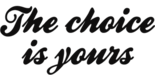

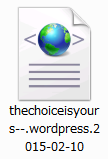



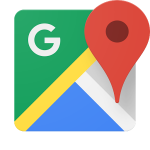

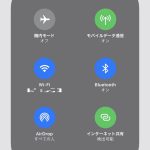

コメント